Stichwörter in Lightroom
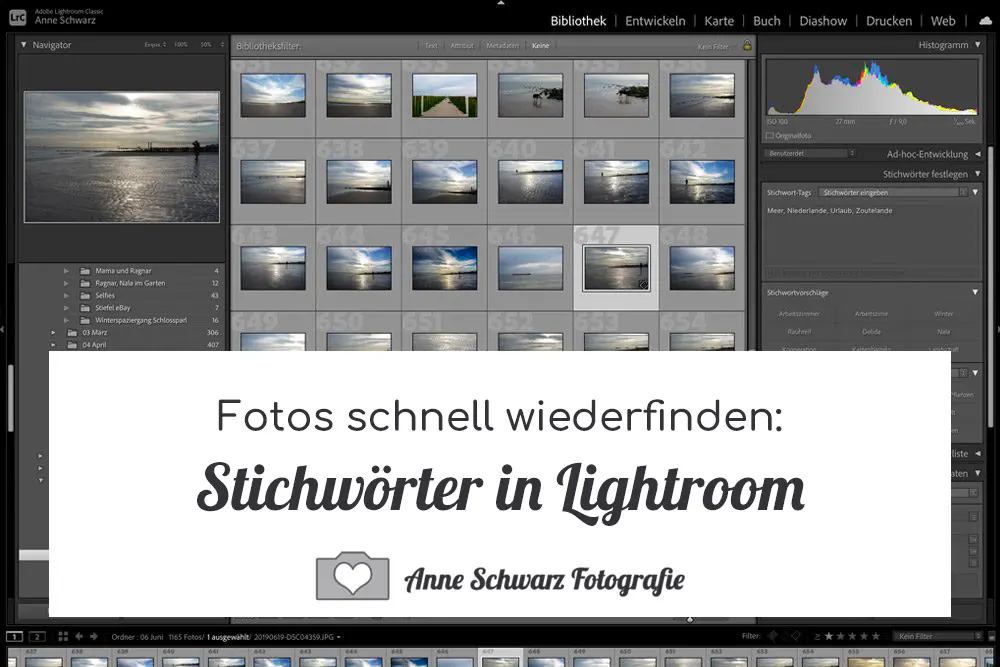
Im Laufe der Zeit sammeln sich leicht Tausende von Fotos an. In so einem Wust etwas wiederzufinden, kostet Zeit & Nerven. 🤯 Damit du nicht den Überblick verlierst, zeige ich dir heute ein praktisches Feature in Adobe Lightroom: Stichwörter!
Was sind Stichwörter in Lightroom?
Eine Verschlagwortung deiner Fotos. Jedem Bild kannst du ein oder mehrere Stichwörter hinzufügen, die das Motiv beschreiben. Dadurch findest du die Fotos später ganz einfach und gezielt wieder, ohne lange auf gut Glück in Ordnern herumwühlen zu müssen.
Mit einem Klick findest du etwa alle Hundefotos oder nur welche von Dackeln. Als ich für den runden Geburtstag des Besten vor einiger Zeit eine Diashow mit Best Of-Momenten der vergangenen 12 Jahre erstellt habe, ging das Heraussuchen der Bilder dank dieser Schlagworte sehr flott.
Gespeichert werden die Schlagwörter zusammen mit den anderen Metadaten wie Aufnahmezeit, Bearbeitungsschritte und so weiter in einer XMP-Datei. Die kann nicht nur von Lightroom gelesen werden, sondern auch von anderen Programmen wie etwa Photoshop oder Darktable.
Du machst dich also nicht von einer bestimmten Software abhängig.
Wie lege ich Stichwörter fest?
Wechsle in die Bibliothek-Ansicht. Hier findest du im rechten Menü die beiden Punkte „Stichwörter festlegen“ und „Stichwortliste“.
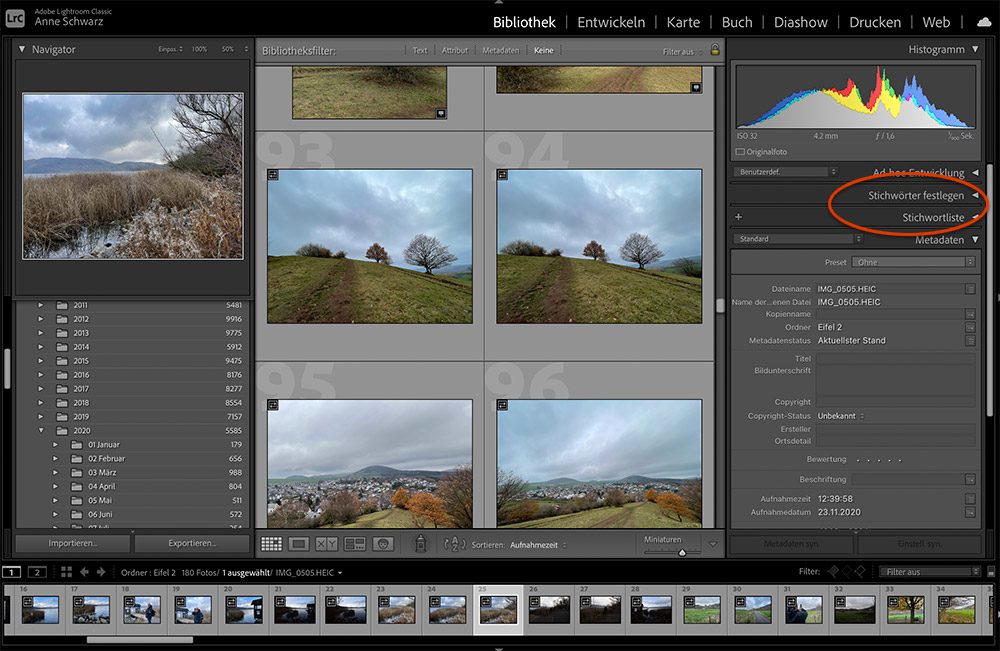
Lightroom bietet dir verschiedene Wege, um Fotos zu verschlagworten:
- Wähle ein oder mehrere Fotos aus, öffne das „Stichwörter festlegen“-Kästchen und gib dort die Begriffe ein.
- Wähle ein oder mehrere Fotos aus und mach dann einen Rechtsklick auf ein bereits vorhandenes Stichwort: „Dieses Stichwort dem ausgewählten Foto hinzufügen“
- Zieh über Drag & Drop entweder das Stichwort auf das Foto – oder umgekehrt das Foto auf das Stichwort.
Probier einfach aus, was dir mehr liegt.
Wenn du mehrere Fotos markiert hast, siehst du hier die verwendeten Schlagwörter. Ein Sternchen * bedeutet, dass dieses Stichwort nur einigen der ausgewählten Bilder zugewiesen wurde.
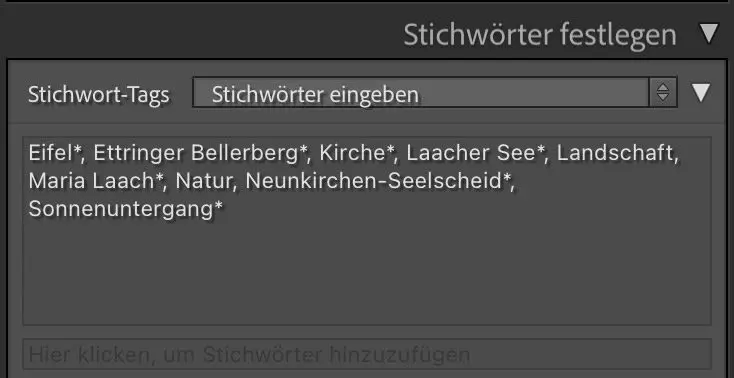
Die Stichwörter organisieren
Die Pflege deiner Stichwörter nimmt ein bisschen Zeit in Anspruch. Wenn du die richtigen Kniffe kennst, ist das aber keine große Sache:
Stichwortliste
Über die Stichwortliste verwaltest du all deine Stichwörter. Du kannst sie jederzeit umbenennen oder auch löschen. Für jedes Stichwort siehst du, wie viele Fotos es gibt.
Über Drag & Drop kannst du Stichwörter ineinander verschachteln, was ich unglaublich praktisch finde. Dadurch kannst du mit einigen allgemeinen Oberbegriffen anfangen und sie weiter verfeinern:
- Tier
- Hund
- Dackel
- Schäferhund
- Rex
- Katze
- Hund
Wenn du einem Foto das Stichwort „Rex“ zuweist, erbt es automatisch auch „Schäferhund“, „Hund“ und „Tier“. Du musst also nur ein einziges Stichwort zuweisen und findest das Bild trotzdem, wenn du nach „Hund“ suchst.
Stichwortsätze
Stichwortsätze bieten sich für Themenbereiche an. Von Hause aus liefert Lightroom bereits drei Stichwortsätze mit, die mit jeweils typischen Stichwörtern bestückt sind:
- Hochzeitsfotografie
- Porträtfotografie
- Natur- und Landschaftsfotografie
Diese Stichwortsätze kannst du bearbeiten und auch eigene neue Stichwortsätze hinzufügen.
Synonyme
Für jedes Stichwort kannst du Synonyme festlegen. Das sind unterschiedliche Wörter für die gleiche oder eine ähnliche Sache. Also etwa „Selfshot“ und „Selfie“ oder „Köln“ und „Cologne“.
Meine Best Practices für Stichwörter in Lightroom
Mach’s nicht zu kompliziert!
Theoretisch kannst du das Verschlagworten ja extrem weit treiben. Dann bist du aber auch ewig und drei Tage lang mit dem Vewalten deiner Fotos zugange. Die Frage ist halt, ob eine ausgefeilte Semantik nur deinen inneren Monk glücklich macht, oder auch wirklich hilfreich ist. Frag dich einfach, was deine praktischen Anwendungsfälle für Stichwörter sind.
Wenn du beispielsweise nur alle Jubeljahre mal auf einer Hochzeit von Freunden eingeladen bist und da ein paar Bilder machst, brauchst du keine ausgefeilte Unterteilung in „Braut“, „Bräutigam“, „Eltern der Braut“ und so weiter. Arbeitest du allerdings als Hochzeitsfotograf, sieht das ganz anders aus.
Es gibt da kein Richtig und kein Falsch. Wichtig ist, dass dir dein persönlicher Ansatz das Leben (oder zumindest das Bilderverwalten ;) ) am Ende leichter macht. Und das hängt eben davon ab, was du so fotografierst und wie du später mit den Bildern arbeiten möchtest.
Bislang habe ich Garten- und Landschaftsfotos nur ganz allgemein als „Garten“ oder „Natur“ getaggt. Mittlerweile habe ich aber so viele unterschiedliche Pflanzen fotografiert, die ich halt auch gezielt im Blog vorstellen möchte, dass ich mir ein genaueres Verschlagworten vorgenommen habe.
Damit finde ich dann im handumdrehen gezielt alle Bilder von Hortensien: verschiedene Sorten und zu unterschiedlichen Jahreszeiten, egal ob bei uns im Garten fotografiert oder anderswo, ohne mich durch drölfzighundert Ordner klicken zu müssen.

Dieses Unterfangen führt mich direkt zum nächsten Tipp:
Verschlagworte deine Bilder direkt beim Importieren
… dann hält sich nämlich der Aufwand in Grenzen. Mein Pflanzentagging-Programm wird mich vermutlich noch bis weit in den Winter hinein beschäftigen, weil ich Stand jetzt 118.540 (!) Fotos durchgehen muss. 🙈
Eleganter als so ein Mammutprojekt ist es, wenn du dir vorher ein grobes Konzept überlegst und die Stichwörter dann direkt beim Importieren neuer Fotos vergibst.
Verwende nur den Singular oder Plural.
Wenn du ein Foto mit „Baum“ taggst und das nächste mit „Bäume“, findest du sie nicht beide auf einmal. Zwar kannst du in Lightroom ja Synonyme definieren, aber das macht es meiner Meinung nach nur unnötig kompliziert.
… und wie finde ich die Fotos jetzt? – Der Bibliotheksfilter
Jetzt haben wir ausführlich darüber gesprochen, wie du die Stichwörter hinzufügst – aber wie genau findest du deine Bilder darüber denn nun?
Das Zauberwörtchen hier heißt Bibliotheksfilter. Dieses kleine, aber unglaublich hilfreiche Tool ist dein Einstieg für alle Suchen in Lightroom.
Wir befinden uns weiterhin im Bibliotheks-Modul. Drück die gute alte Tastenkombination zum Suchen: Strg+F (Windows) bzw. ⌘+F (Mac). Alternativ dazu kannst du auch über Bibliothek » Suchen gehen.
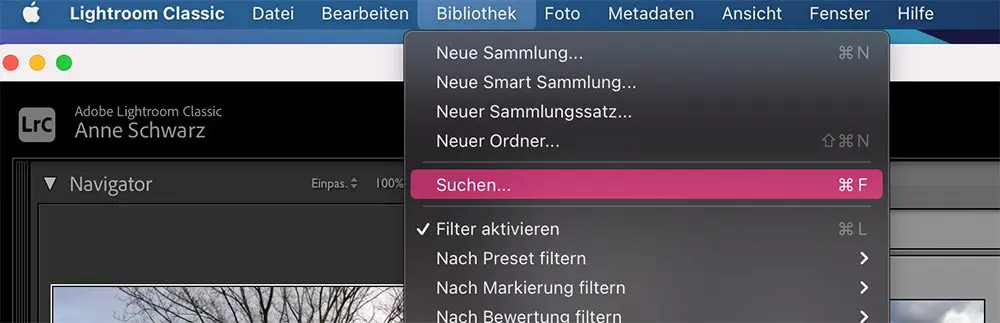
Am oberen Rand erscheint daraufhin eine Suchmaske:

Du kannst entweder alle Felder nach deinem Begriff durchsuchen oder gezielt nur nach entsprechenden Stichwörtern fahnden:
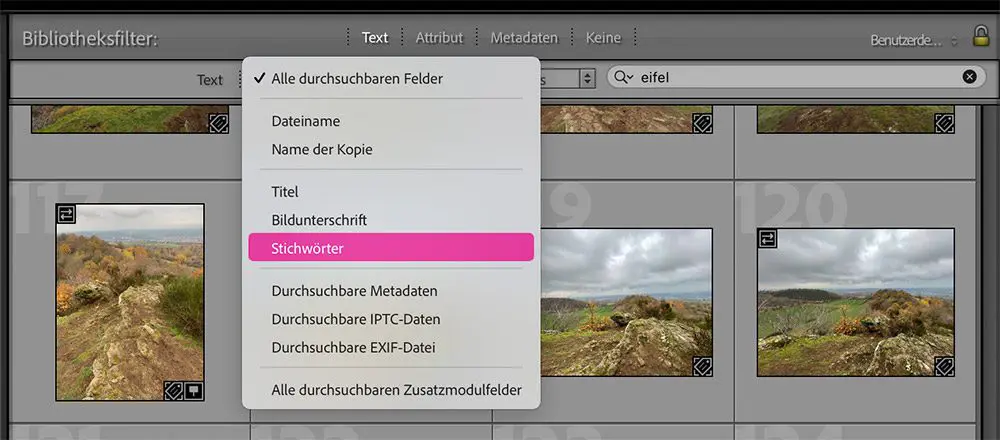
Durchsucht werden alle Ordner, die du links in der Sidebar ausgewählt hast. Da ich meine Fotos chronologisch nach Jahren sortiert habe, klicke ich für vollumfängliche Suchen einfach das gesamte Bilderverzeichnis an.
Über den Reiter „Metadaten“ kannst du deine Stichwortsuche beispielsweise auch nur auf Hochkantfotos beschränken oder auf ein bestimmtes Kameramodell… das hier en detail zu erklären, würde allerdings den Rahmen dieses Beitrags sprengen. Ich seh schon, zum Suchen in Lightroom gibt es demnächst mal einen eigenen Artikel. :)
Ich hoffe, dieses Tutorial zu Stichwörtern in Lightroom hat dir weitergeholfen!
Arbeitest du mit Stichwörtern?






